您在 Windows PC 上查找 Microsoft 照片时遇到问题吗?您在“开始”菜单中找不到它; Windows 搜索不会显示它;双击图像无法启动它。令人沮丧,对吧?
如果 Windows 重新启动没有帮助(如果您还没有尝试过),好消息是有多种方法可以让照片应用重新出现在 Windows 中。
本教程将指导您通过最有效的方法来修复 Windows 11 和 10 上的 Microsoft 照片应用丢失问题。
1。确保照片应用程序已安装
您必须做的第一件事是仔细检查您的 Windows 计算机上是否安装了“照片”应用。为此:
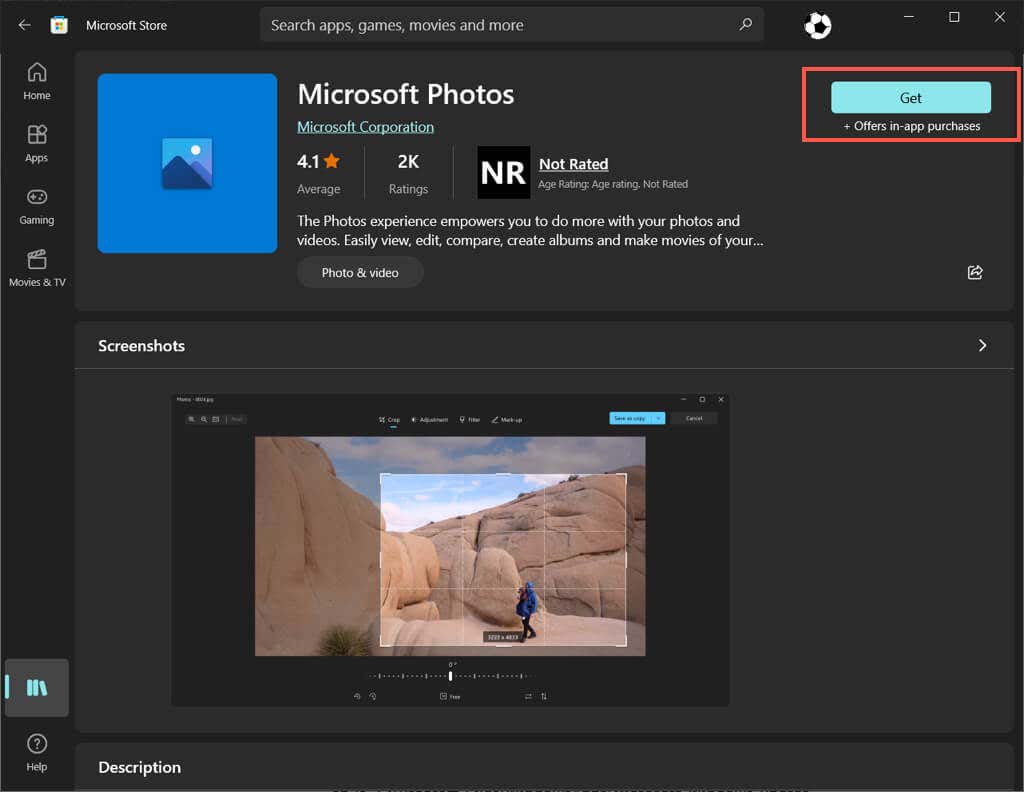
如果您看到打开按钮,则表示已安装照片,但软件问题导致您无法找到或打开它。在这种情况下,请继续执行下面的修复。
2。重新注册照片应用
如果“照片”应用程序已安装但无法在整个 Windows 中显示,请尝试在操作系统中重新注册该应用程序。这涉及通过提升的命令提示符控制台运行特定命令。具体方法如下:
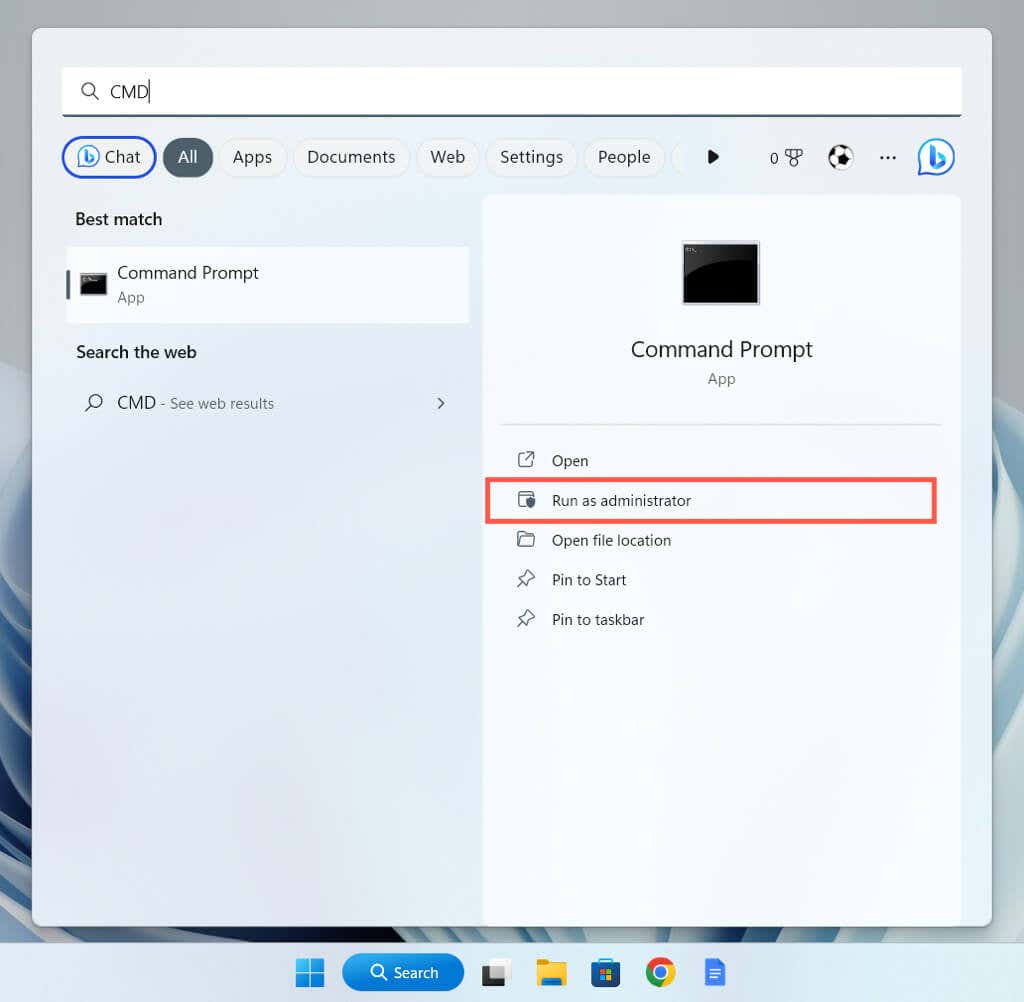
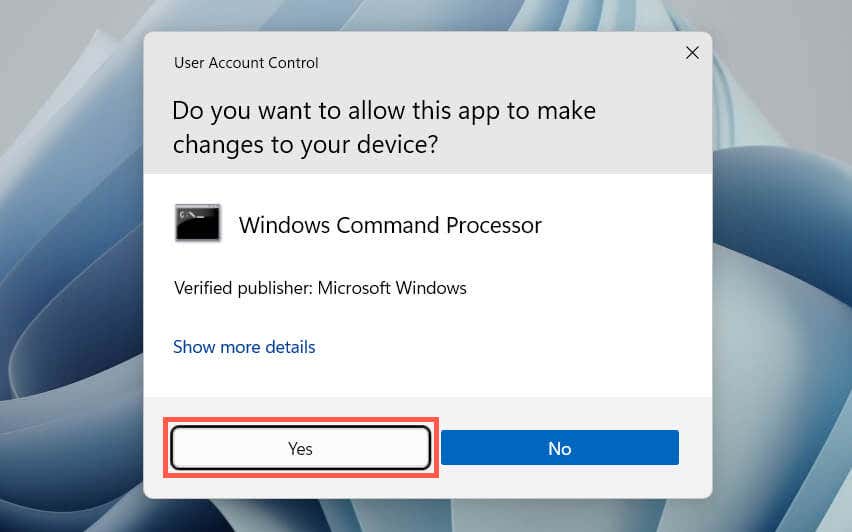
PowerShell-ExecutionPolicy Unrestricted -Command “& {$manifest = (Get-AppxPackage*照片*).InstallLocation + '\AppxManifest.xml' ; Add-AppxPackage -DisableDevelopmentMode -Register $manifest}”
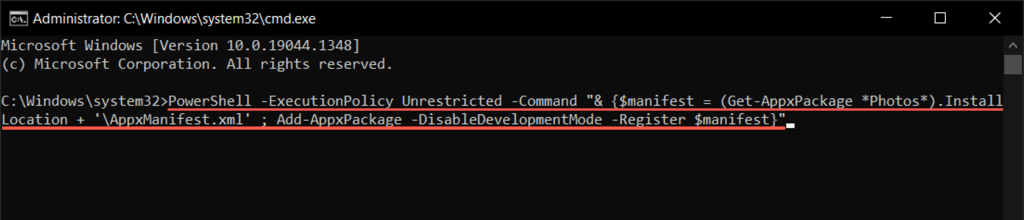
3。修复或重置照片应用
如果您在查找和打开照片时仍然遇到问题,则应修复应用安装以修复潜在的文件损坏问题。要做到这一点:.
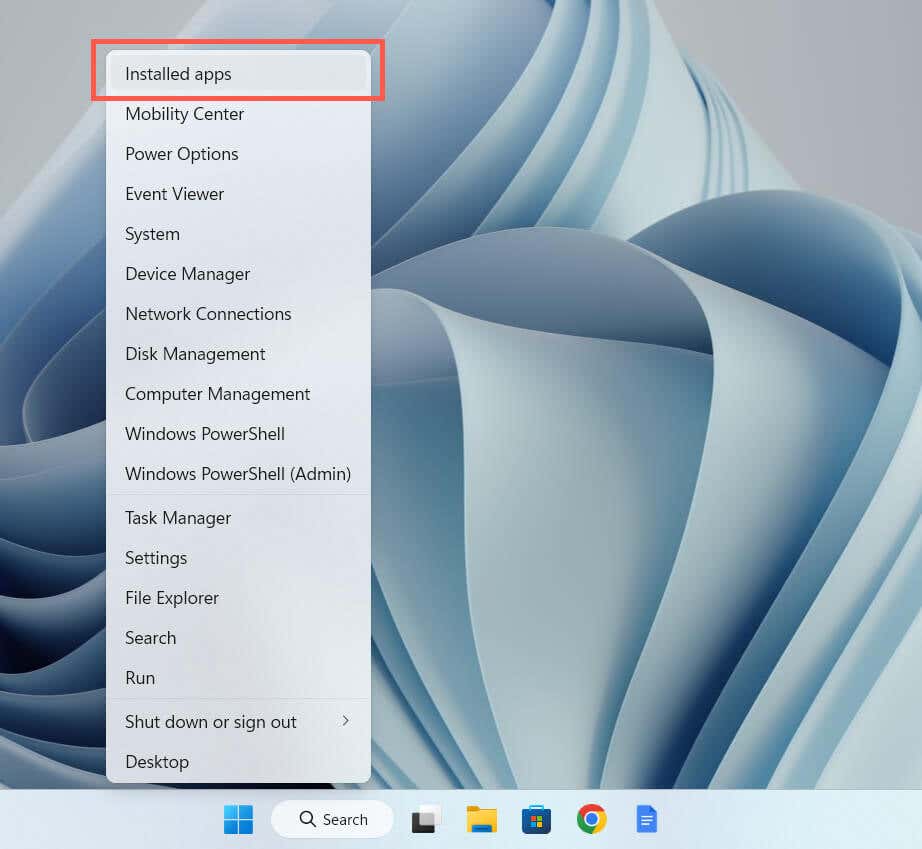
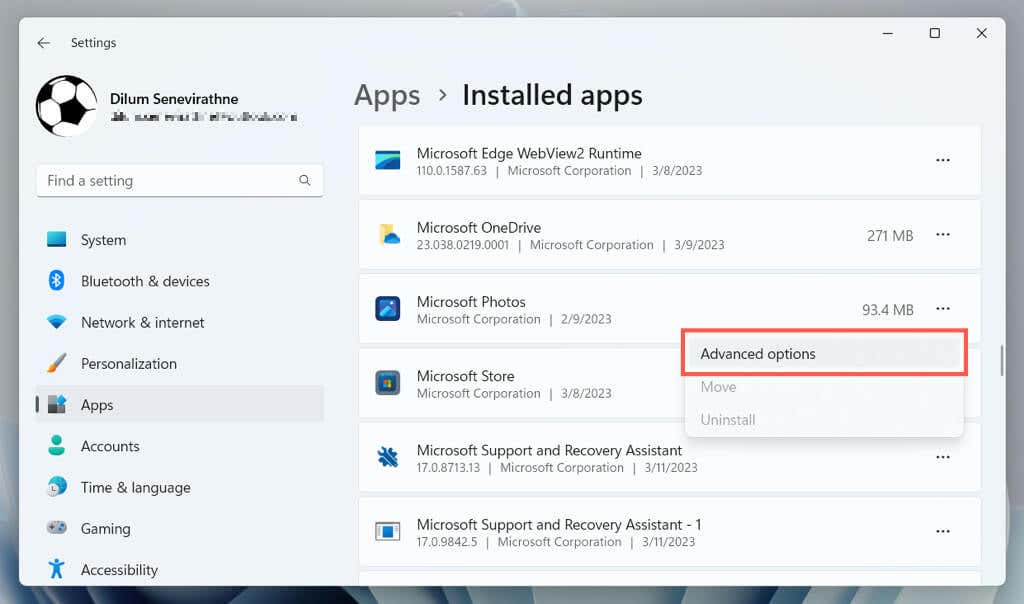
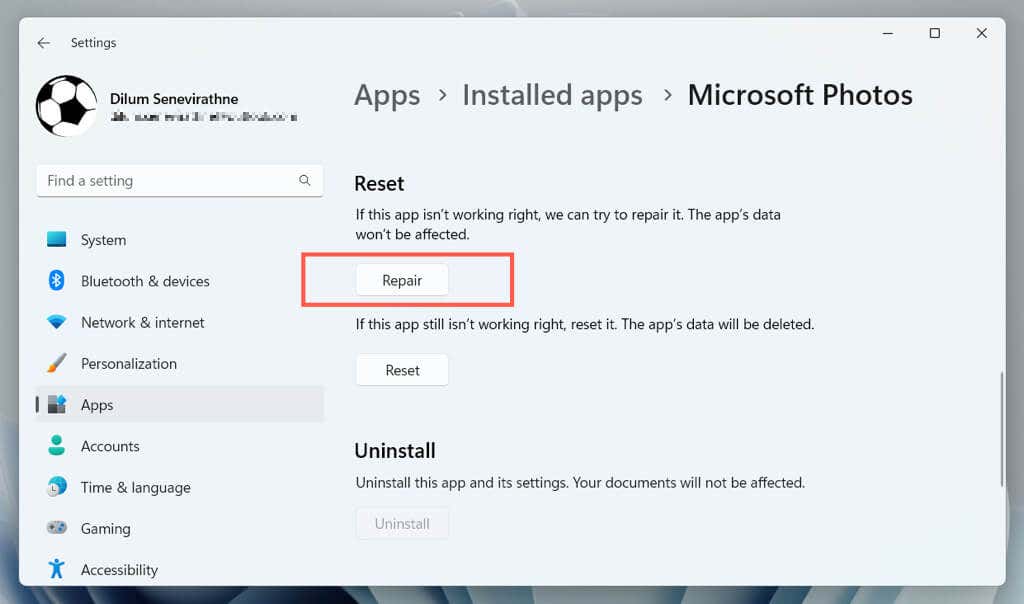
如果修复应用没有帮助,请选择重置将照片恢复为出厂默认设置。
4。运行 Windows 应用商店应用疑难解答
Windows 应用商店应用程序疑难解答可帮助识别和修复 Microsoft Store 中的照片和其他应用程序的问题。如果问题仍然存在,运行方法如下:
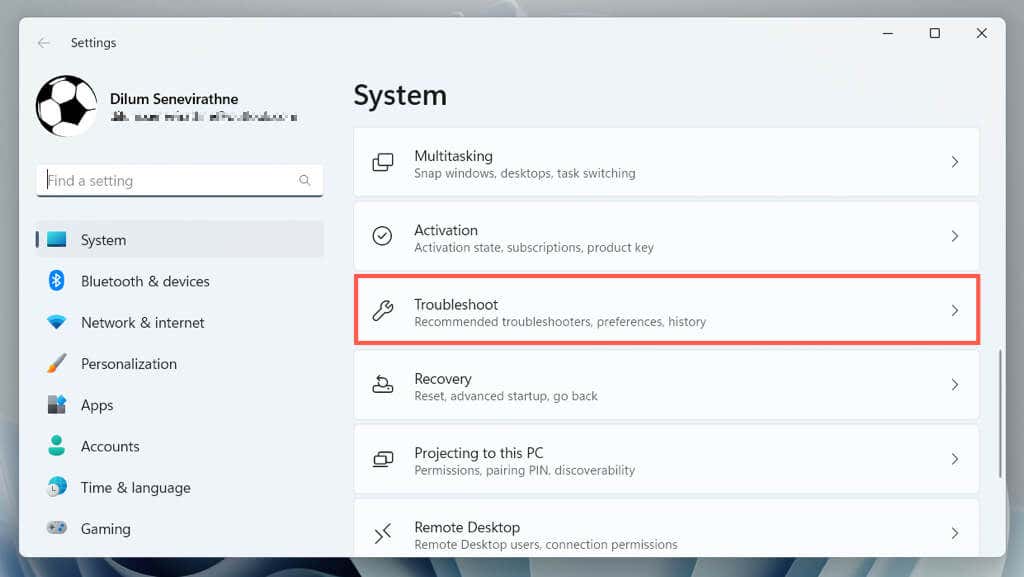
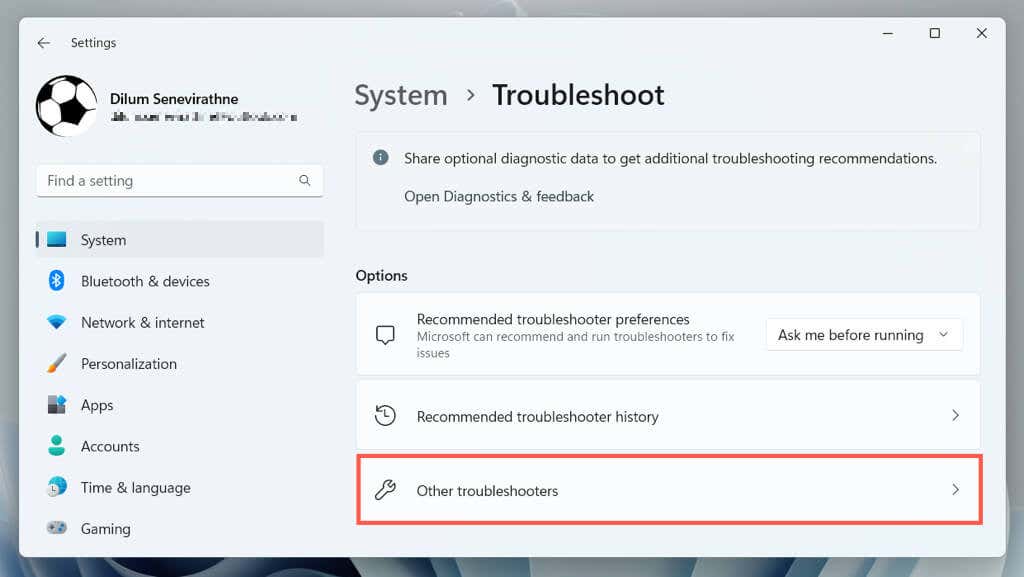
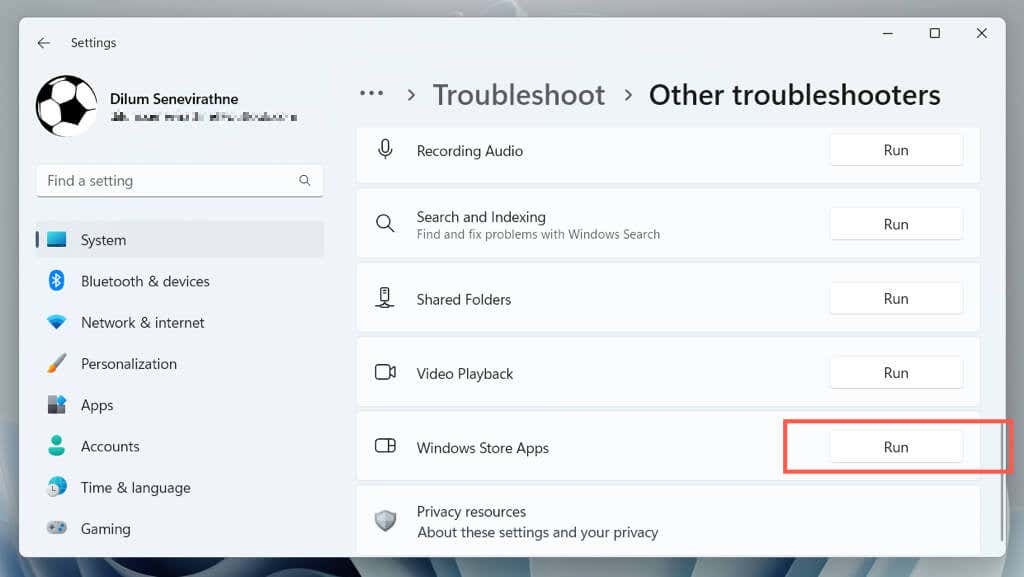
5。清除 Microsoft Store 应用缓存
Microsoft Store 缓存损坏会触发 Windows 10 和 11 中本机应用的各种问题。如果在尝试其他修复后照片仍然丢失,请运行 WSReset 工具 删除并重建 Store 缓存。为此:
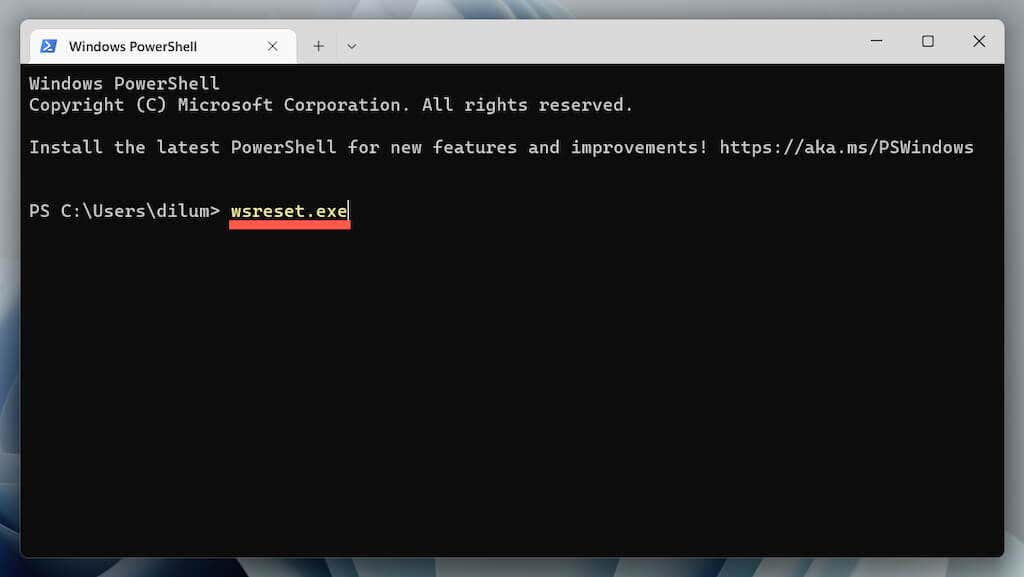
6。卸载并重新安装照片应用
以下修复涉及在 Microsoft 的 PsTools 帮助下完全删除并重新安装照片应用程序。就是这样:.
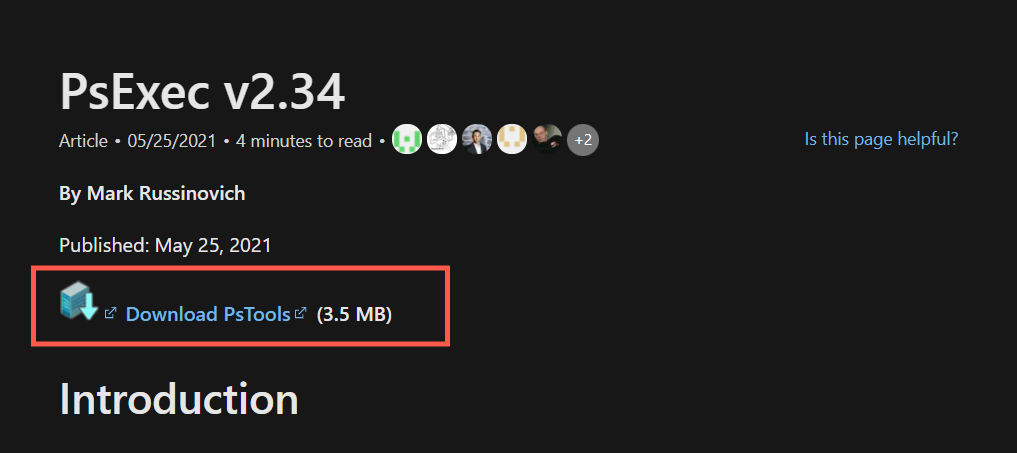
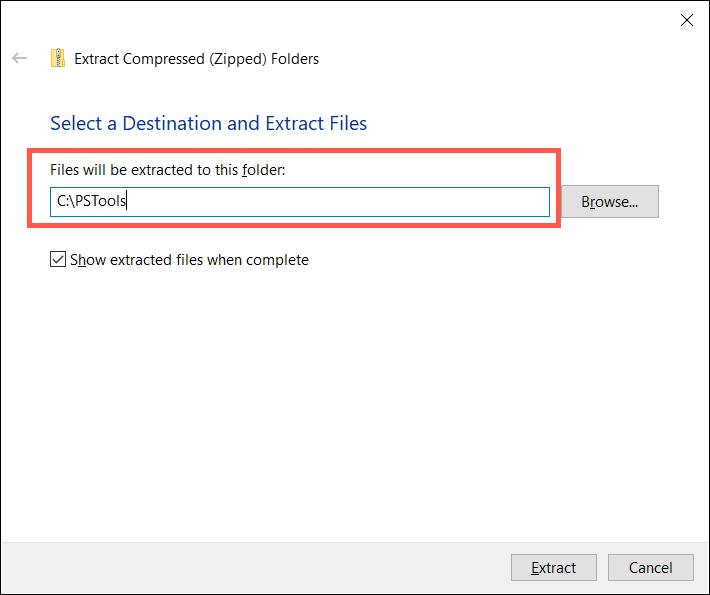
Get-AppxPackage*照片* |删除-AppxPackage

C:\PSTools\PsExec.exe -sid C:\Windows\System32\cmd.exe
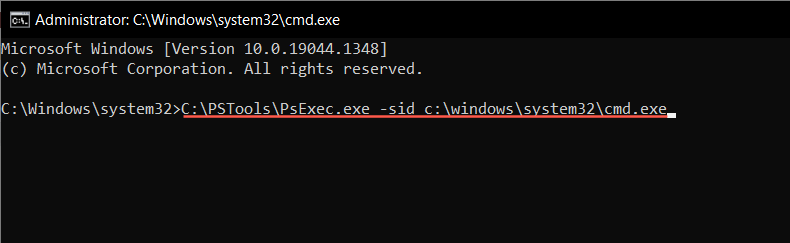
rd /s“C:\Program Files\WindowsApps\Microsoft.Windows.Photos_
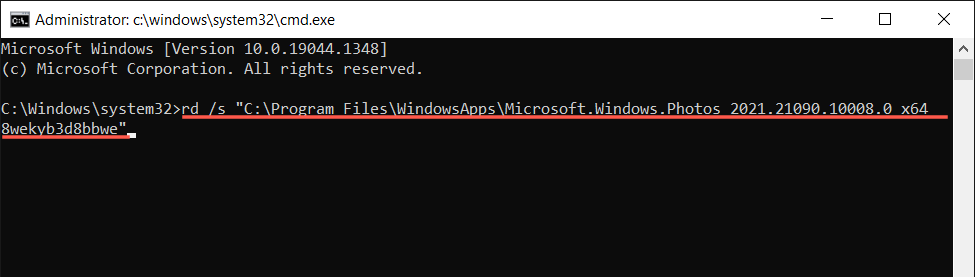
注意:您可能需要反复按 Tab,直到看到 x64作为文件夹名称的一部分,类似于您在上面的屏幕截图。
7。运行 SFC 和 DISM 扫描
运行 SFC(系统文件检查器)和 DISM(部署映像服务和管理)扫描 可以帮助识别和修复损坏的 Windows 系统文件,从而阻止“照片”应用程序显示。
为此,请打开提升的 Windows PowerShell 控制台,依次运行以下命令,然后等待每个工具扫描硬盘驱动器的系统分区是否存在问题:
8。更新到最新版本的 Windows
安装最新的 Windows 更新可以解决阻止应用程序正常工作的大量错误和故障。如果 Microsoft 照片应用程序仍然丢失:
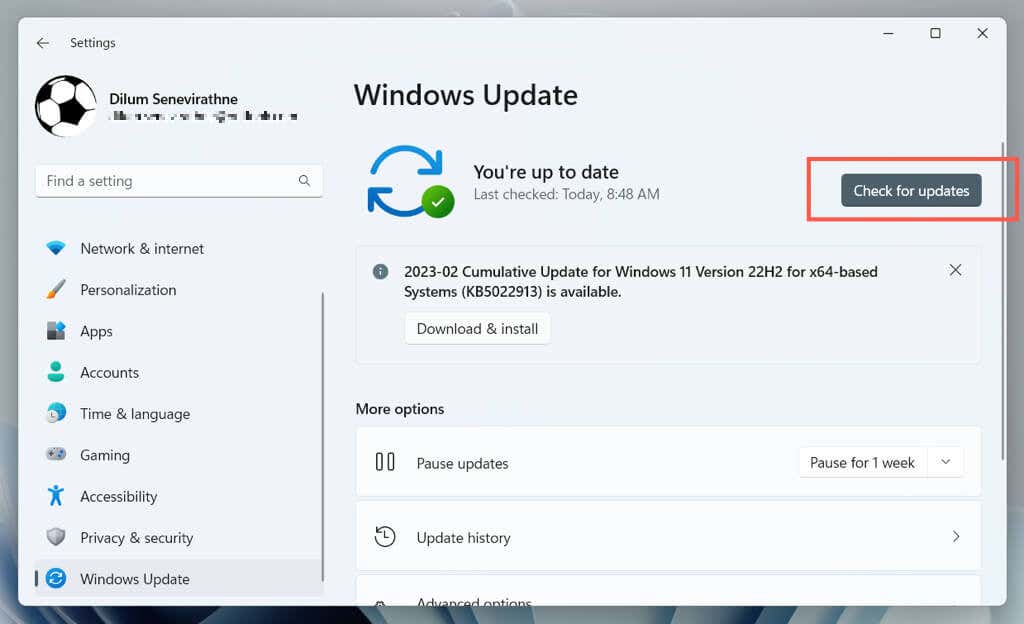
如果有待处理的 Windows 更新,请选择下载并安装进行安装。您必须重新启动计算机才能完成更新。
9。执行系统还原
如果所有其他方法都失败并且照片仍然丢失或无法工作,您必须执行系统还原到应用程序存在且正常运行时的某个点。该过程将从还原点删除更新、应用程序和设置,因此您必须创建重要文件的备份 才能继续。
准备好进行系统还原时,您必须:
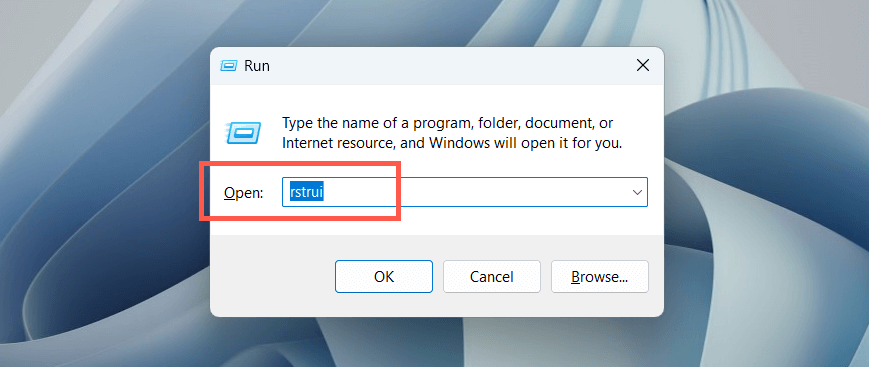
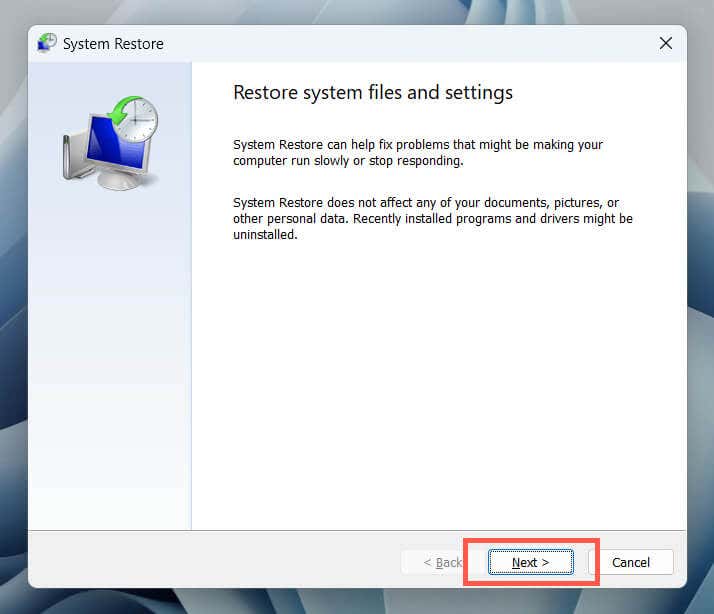
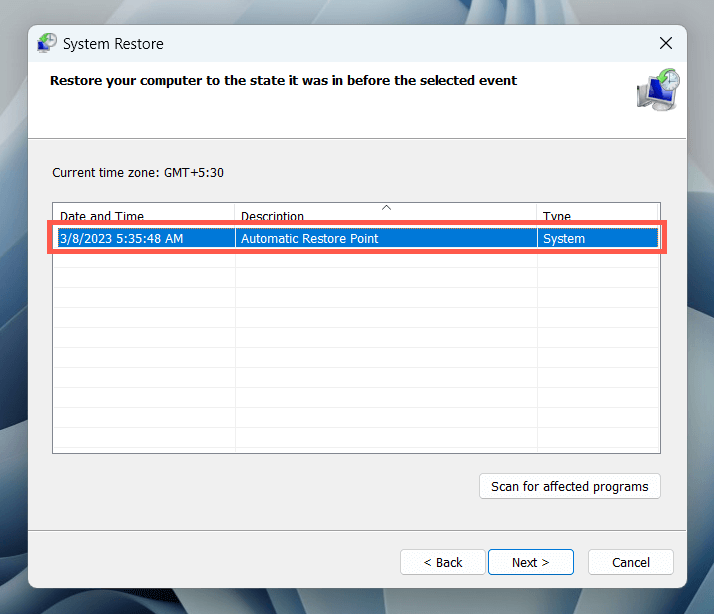
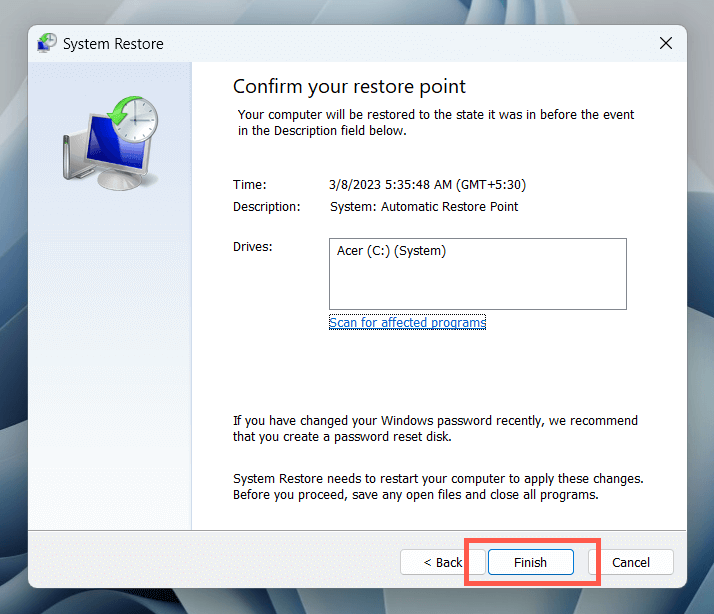
10。创建新用户帐户
Windows 中的配置文件损坏问题是阻止照片等本机程序显示的另一个因素。在您的 Windows PC 上创建一个新的本地帐户,然后检查您是否可以通过这种方式访问该应用程序。
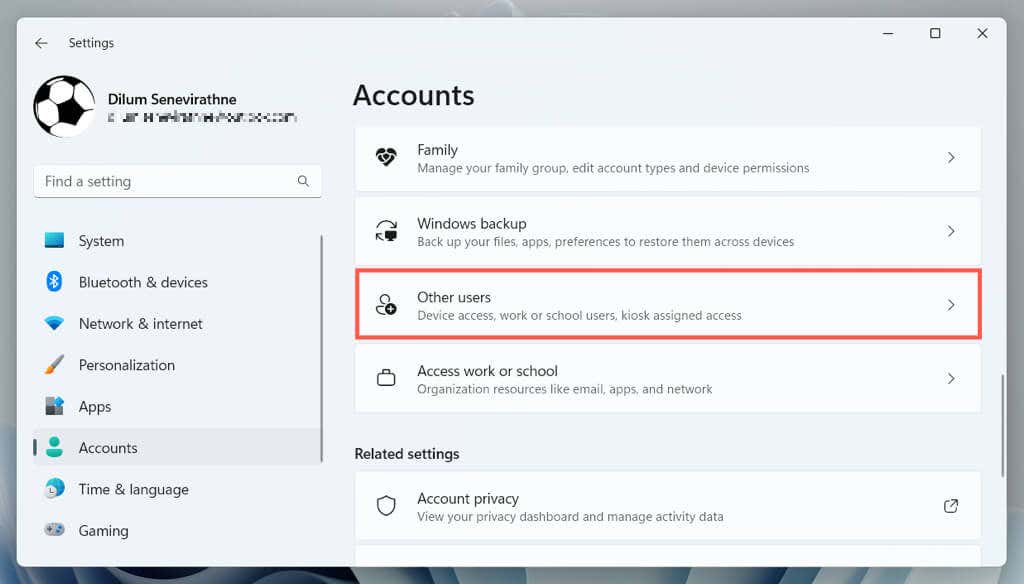
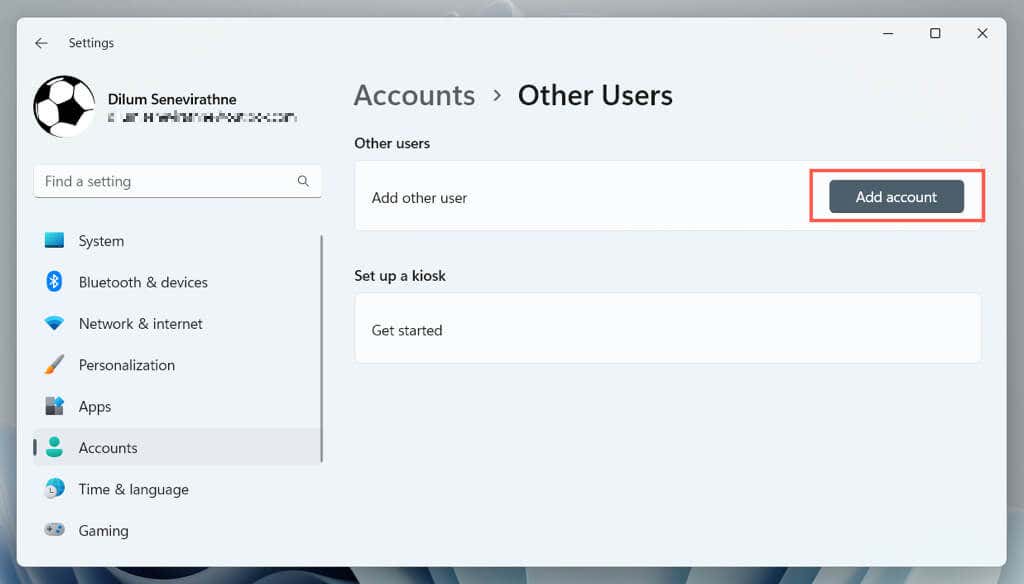
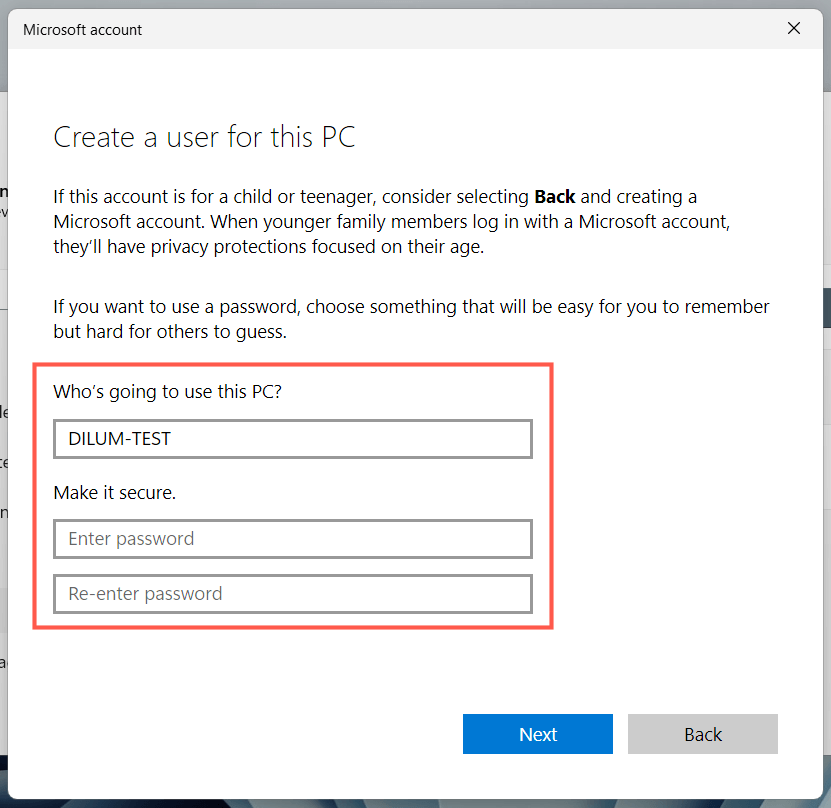
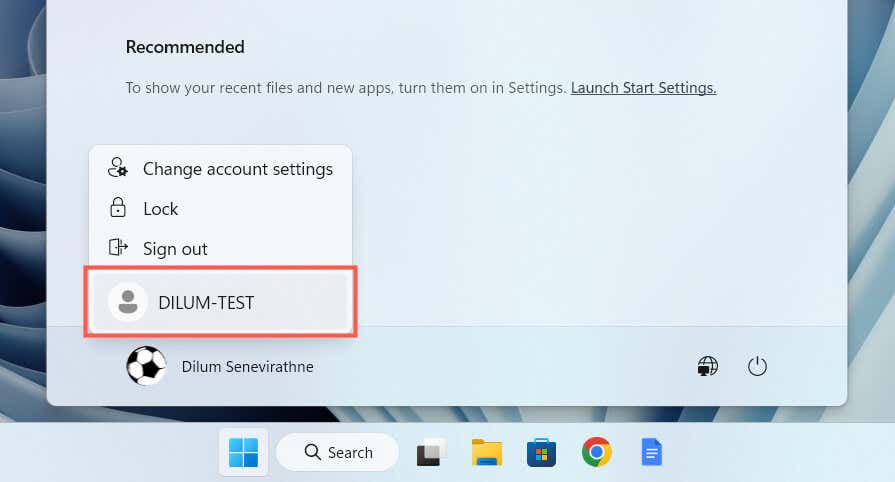
Microsoft 照片应用:失物招领
当您发现 Windows 计算机上的“照片”应用丢失时,请不要惊慌。无论是简单地重新注册应用程序还是执行系统恢复或创建新用户帐户等高级故障排除,都有很多选项可以取回照片。在尝试对系统进行重大更改之前,请务必备份重要的照片或文件。.
如果上述解决方案均无效,您唯一剩下的选择是恢复出厂设置 Windows 11 或10 恢复默认设置 。或者,查看我们的第三方 Windows 照片查看器 列表,它们不仅在可用性方面优越,而且支持更全面的图像格式。
.